Keene stardi ruuteri seadistamise omadused

- 2032
- 4
- Tyrone Beer Jr.
Hoolimata keete stardi ruuteritest, on need varustatud üsna funktsionaalse tarkvaraga ja tootja ise, mitte ilma patose osata, nimetab neid tooteid Interneti -keskusteks. Liin sisaldab kahte mudelit, KN-1110 ja KN-11111, mis erinevad ainult režiimis režiimis töötamise võime olemasolu/puudumise osas. Mõelge selle populaarse ruuteri seadistamise funktsioonidele.

Keene alguse kirjeldus ja omadused
Ligikaudu 1500 rubla hinnaga ruuter ei kehti ausalt öeldes eelarveklassi ruuterite suhtes. Seadme funktsionaalsus ja peenete sätete võimalused on muljetavaldavad. Omades kompaktset mõõtmeid.
Ruuteri ülemisel paneelil oleval osariigis peaksid kolm LED-i põletama: esimene tähistab ühendamist võrguga, teise jaoks Interneti-pakkujaga ühenduse kättesaadavuse ja kolmanda Wi-Fi olemasolu jaoks võrgustik. Viimane indikaator vilgub andmeedastuse ajal.

Näitajate lähedal on kombineeritud nupp, mis on tähistatud Wi-Fi-na. Kui see on kord vajutatud, aktiveeritakse WPS -i funktsioon, seda saab kasutada ka traadita võrgu sisselülitamiseks/lahtiühendamiseks, mille jaoks see tuleb vähemalt 3 sekundit pigistada. Pealegi on see programmeeritav nupp, millel seadetes saate "riputada" ja muid funktsioone.
Kõigi traadiga seadmete ühendamiseks piisab kolmest LAN -pordist, mis on ühendatud, WAN -pordil on sinine värv. Kuid siin võimaldab kaubamärgiga tarkvara konfigureerida pakkujalt signaali mis tahes LAN -pordilt, mida paljud eliidi ruuterid ei saa. Portide lähedal on ruuteri sätete lähtestamiseks nupp.
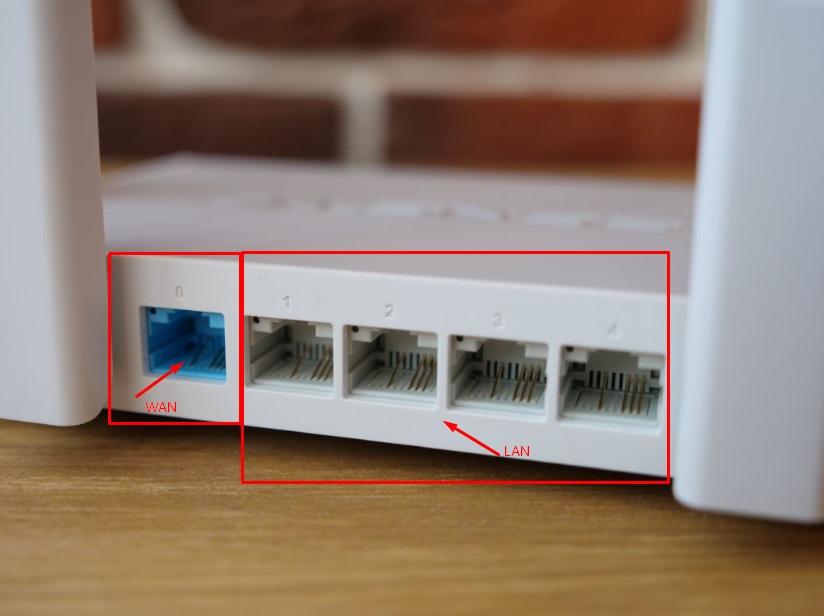
Lõpetame lühikese ülevaate Keeleetilisest Start Kn ruuterist, loetledes selle peamised omadused:
- Wi -fi võrgu töövahemik - 2,4 MHz;
- Maksimaalne andmeedastuskiirus Wi -Fi kaudu on 300 MB/s;
- Ülekandekiirus - 100 MB/s;
- Portide arv: 3 LAN, 1 WAN;
- Mõõtmed 140x110x30 mm.
KN-1111 mudelit saab kasutada kordajana traadita võrgu leviala suurendamiseks.
Interneti -seade
Veebiliidese sissepääs on sama kõigi keete mudelite puhul: sümbol minu.Keerdne.Net või digitaalne 192.168.1.1, parool pole vajalik, kuid seadistamise korral on see soovitatav seadistada.
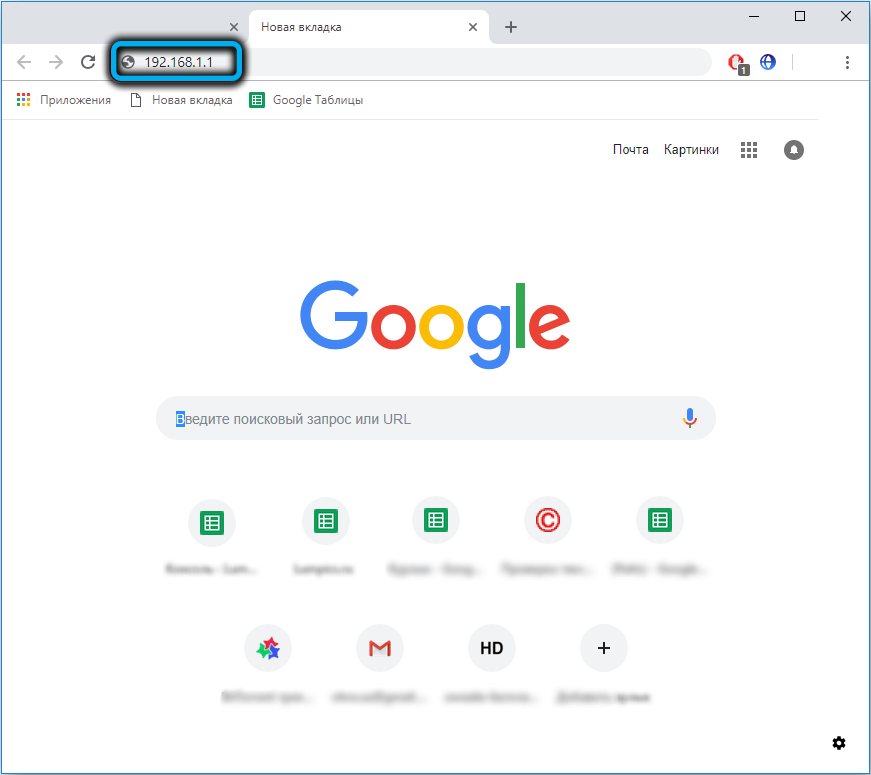
Enne kui alustate seadme Internetti seadistamist, peate välja selgitama oma ühenduse tüübi, mis on tavaliselt osutajaga lepingul näidatud. See võib olla ühendus dünaamilisel või staatilisel IP -ga, samuti PPPOE protokollide abil (kasutavad RosteComi pakkujad, House.ru ja paljud teised), l2tp (beeline).
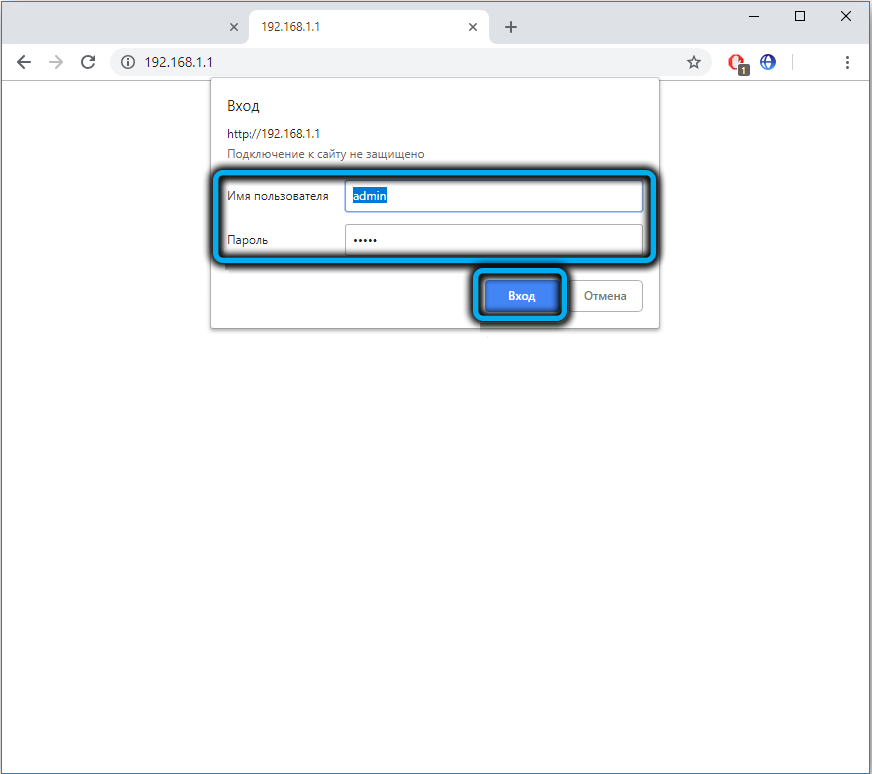
Mõned pakkujad siduvad MAC -aadressil oleva kliendiseadme, mis on märgitud ruuteri sildil.
Seaded ühenduse tüüpi "dünaamiline IP"
See on mitte-paralleelne juurdepääs, mis tavaliselt kasutab ainulaadse MAC-aadressi jaoks kliendi ruuteri tuvastamist. Põhimõtteliselt, kui seda tüüpi ühenduse valimisel ei pea midagi muud märkima. Lisaks, sõltuvalt versioonist, võidakse teid kutsuda püsivara värskendamiseks, kuid me räägime sellest hiljem.
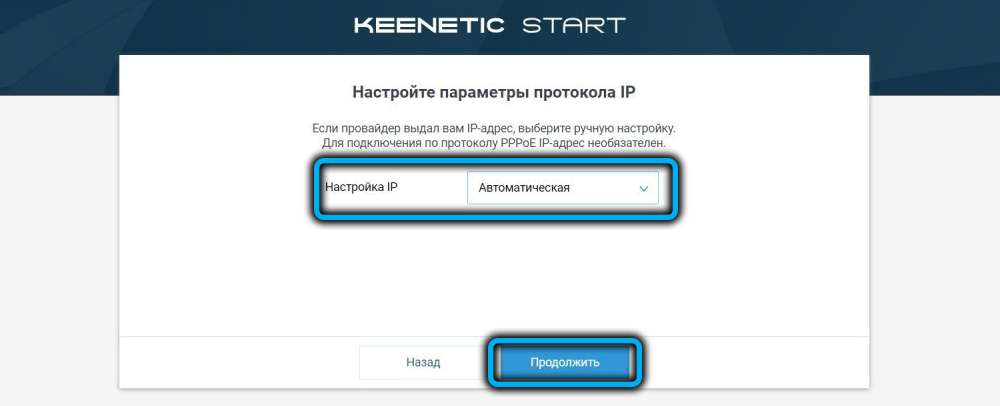
Nüüd saate ühendada kõik oma juhtmega seadmed.
PPPOE ühenduse tüübi säte
Üks levinumaid viise Interneti -ühenduse loomiseks.
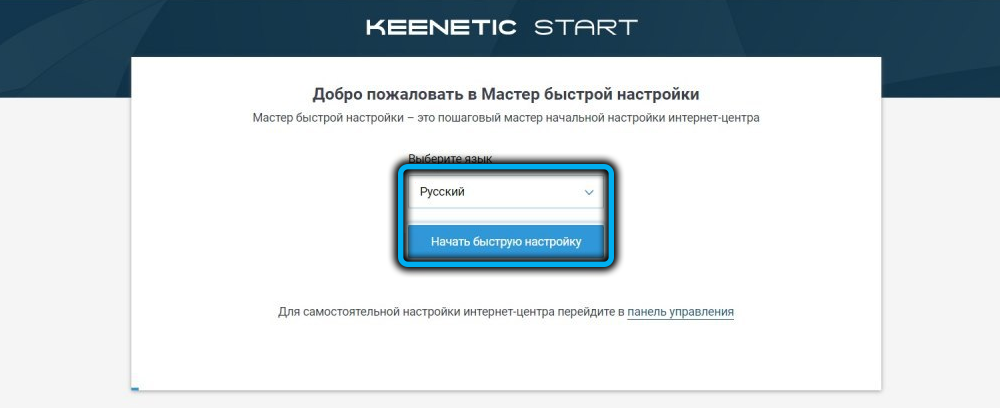
Pange tähele, et saate sätted sisestada, kui see on esimene ühendus, saate kahel viisil vajutades nuppu "Kiired sätted" või "veebikonfiguratori" kaudu. Mõlemal juhul on vaja sisestada pakkuja pakutav sisselogimine ja parool. Lisaks on konfiguraatoris palju muid sätteid, mida võib mõnel juhul nõuda, kuid Interneti -juurdepääsu ja autentimisandmete kohta on piisavalt teavet.
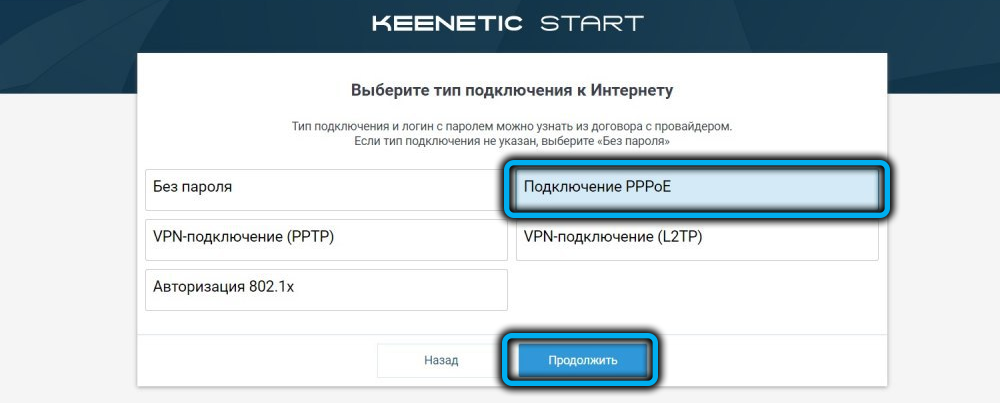
Võib osutuda vajalikuks seonduda ruuteri MAC -aadressiga, samal ajal.
Tüüp L2TP ühenduse seadistamine
Põhimõtteliselt on see Interneti -juurdepääsu meetod muutumas vähem ja vähem populaarseks, kuid mõned pakkujad (näiteks beeline) kasutavad seda ikkagi. See nõuab ka pakkuja sisselogimise ja parooli sisendit, lisaks lisatakse siia veel üks parameeter, mis on vajalik pakkuja ühenduse pakkumiseks serveriga: selle IP -aadress. Ta, nagu autentimisandmed, on tavaliselt lepingus või on esitatud voldiku kujul.

Keelekeetilise Start KN seadmine Wi-Fi jaotuse jaoks
Ruuter on ühendatud Internetiga ja seda saab kasutada juhtmega klientidele. Aga kuidas on lood traadita, mis on tavaliselt palju rohkem? Põhimõtteliselt saavad nad ka töötada, vaikimisi antakse võrgu nimi ja parool. Kuid ohutuse huvides on parem neid muuta. Selleks peate minema vahekaardile WiFi-võrk ja sisestama uus võrgunimi (SSID) ja parool (väli "võrk").

Kuidas taaskäivitada intelaagi alguse või langeda tehase seadetele
Lihtsaim viis ruuteri sätete lähtestamiseks, kasutades seadme tagapaneelil olevat uppunud nuppu.
Tähelepanu. Seadete lähtestamine toob kaasa tõsiasja, et kõik kasutaja kasutusele võetud installatsioonid asuvad ümber, see tähendab, et saate ruuteri selle ostnud kujul.
Vajutage kirjaklambri abil seda nuppu ja hoidke seda 10 sekundit vajutatud, mille järel ruuter läheb taaskäivitamisele, mille leiate kustutatud valguse indikaatoritega.
Kui seade asub juurdepääsuga piiratud kohas, saate veebiliidest kasutada, minnes vahekaardile System ja valides üksuse parameetrid. Siinkohal on kaks nuppu: "Reload" ja "Tagasi tehase seadete juurde". Valige teine, kuvatakse aken, et kõik eelmised sätted lähtestatakse, ja toimingu kinnitamiseks peate klõpsama nupul JAH ja seejärel ootama, kuni ruuter "Kinettic Start KN" ei taaskäivitama. Siis peate uuesti seadete sisestamiseks korrama protseduuri.

Hilisemal püsivaral asub juurdepääs sellele nupule vahekaardil Üldseaded, mis on saadaval menüü vasakpoolsel paneelil üksusel "Management".
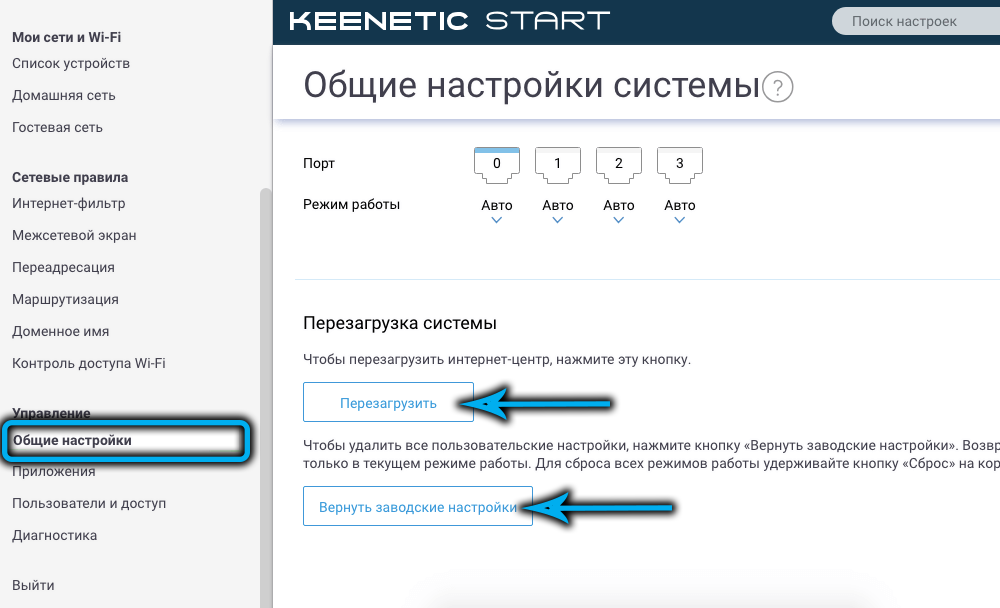
Kui peate lihtsalt ruuteri taaskäivitama, kasutage samal lehel vastavat nuppu. Muide, mõlema toimingu (lähtestamine ja taaskäivitus) teostamiseks pole vaja arvutit omada ega teha seda brauseris. Selle mudeli jaoks on mobiilirakendus, mille funktsioonid on sarnased veebikonfiguratoriga. Peate lihtsalt alustama minu Keeneetilist, sisestama "Seaded" (käigu pildiga ikoon) ja klõpsake allpool asuvat nuppu "Lähtesta sätted" või "Relload".
Püsivara värskendus
Kuna intelaatilist Start KN-mudelit ei saa nimetada uueks, isegi kui see on KN-1111 modifikatsioon, ei pruugi see ostetud ruuteris, see ei pruugi olla uusim. Pange tähele, et uuel püsivaral on palju erinevusi vanadest ja see kehtib nii kasutajaliidese kui ka saadaolevate seadete ja funktsioonide koostise kohta. Seetõttu on soovitatav kontrollida uute värskenduste kättesaadavust. Praegust versiooni saab ära tunda kahel viisil: uurides kleebist altpoolt (kui ruuter pole uuesti kinnitatud) või veebiliidese kaudu, valides vahekaardi Süsteemi ja menüüelemendi "konfiguratsioon" (uues kasutajaliideses see on see on "failid").
Seejärel läheme tootja ametlikule veebisaidile ja klõpsame "allalaadimise" keskuse "vahekaardil.
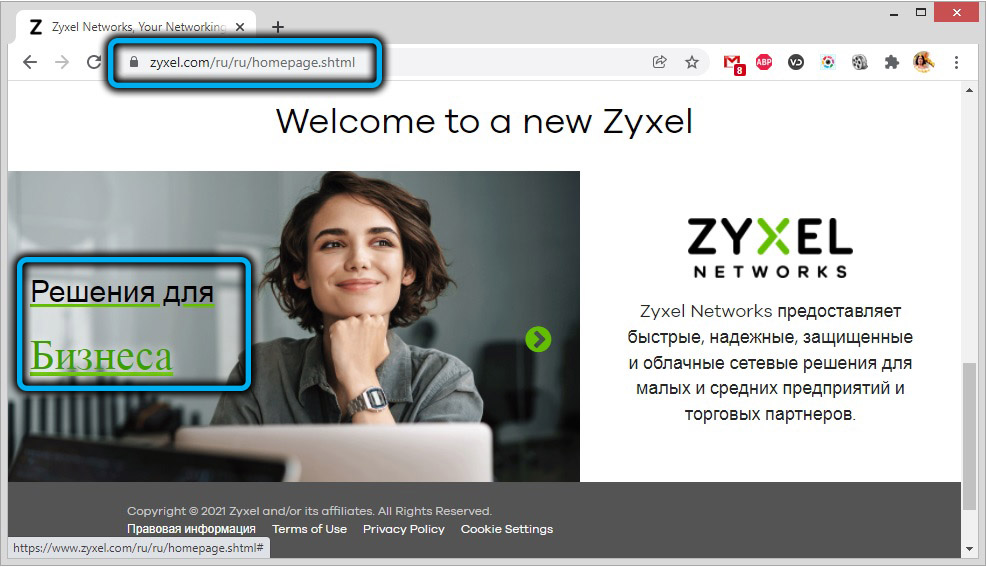
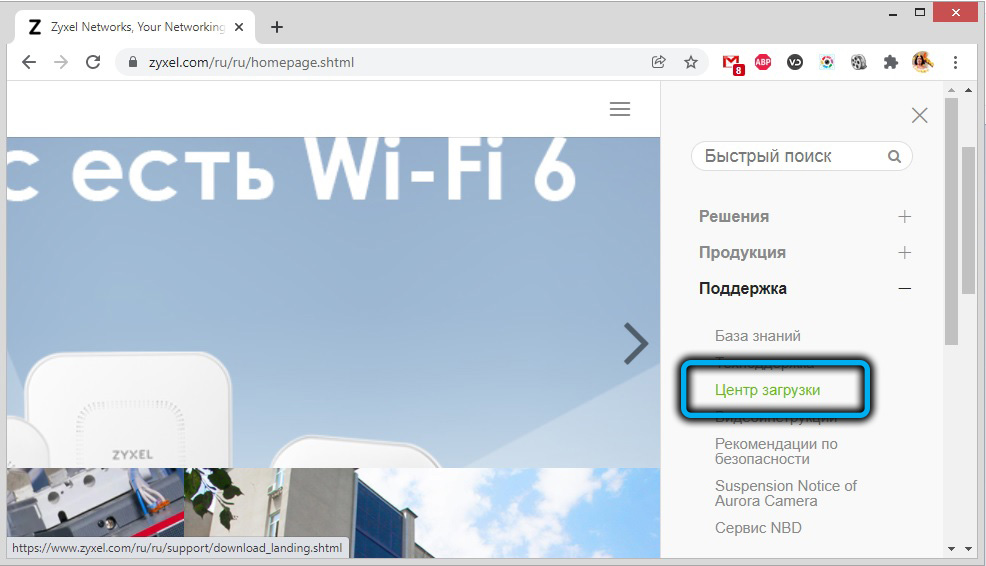
Järgmisena valige loendist meie mudel - meie puhul - Keene Start KN 1110.
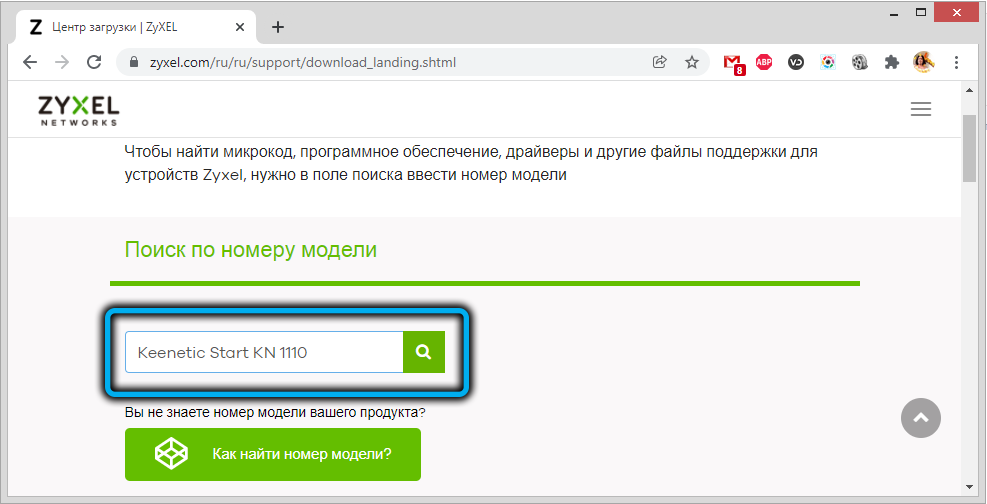
Pärast seda avatakse lingi paremal püsivara loendiga leht, kui näete, millised muudatused neis on saadaval. Klõpsake vastavalt soovitud versioonile, faili allalaadimine arhiveeritud vormis algab.
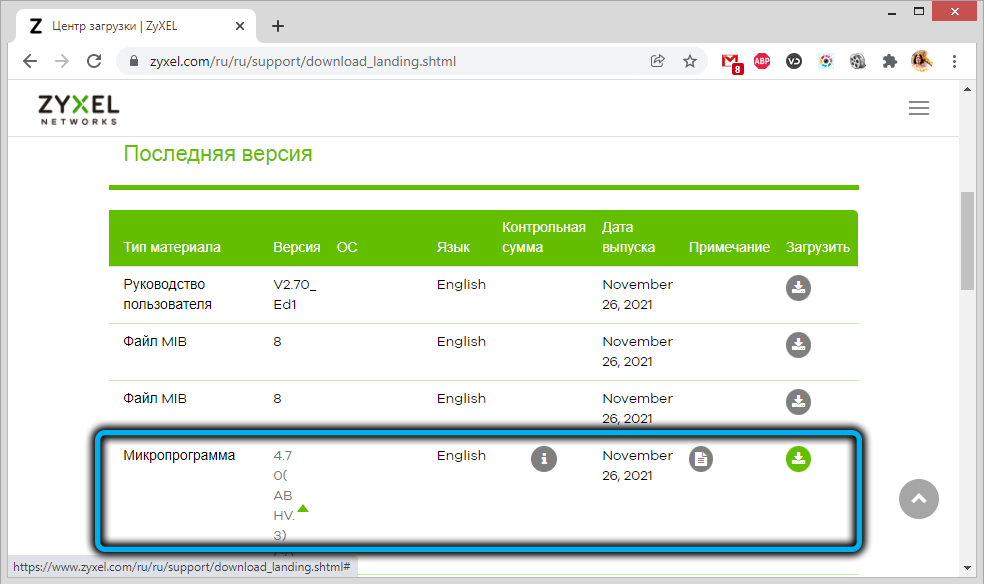
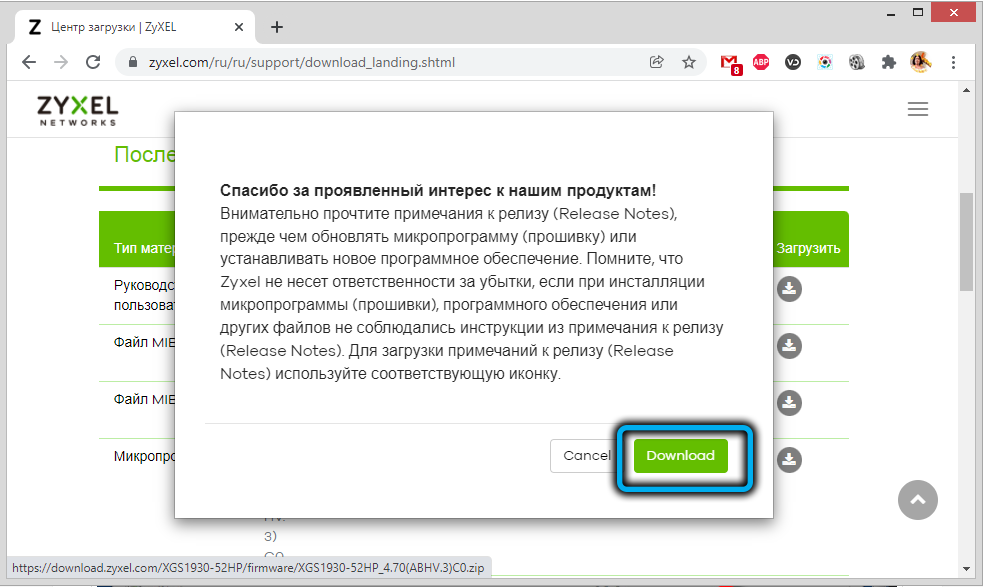
Pärast koormuse valmimist peate püsivara avalikustama - peaksite laiendusega faili hankima .Prügikast.
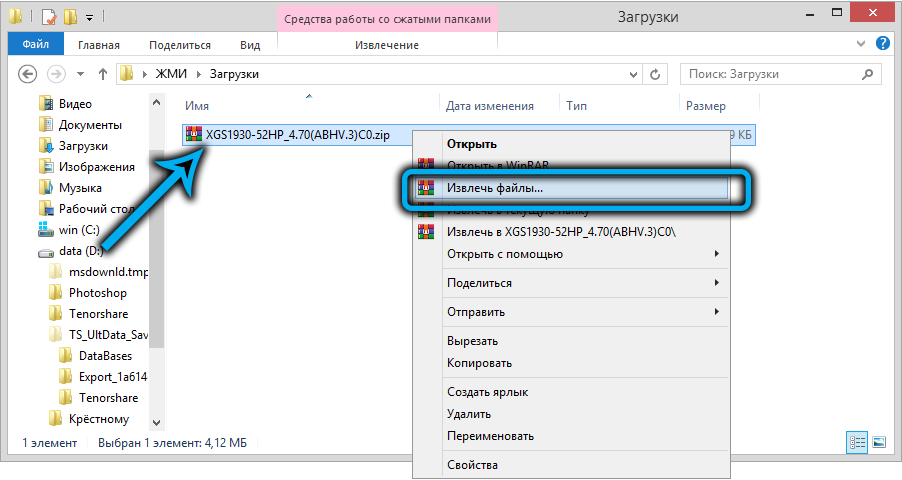
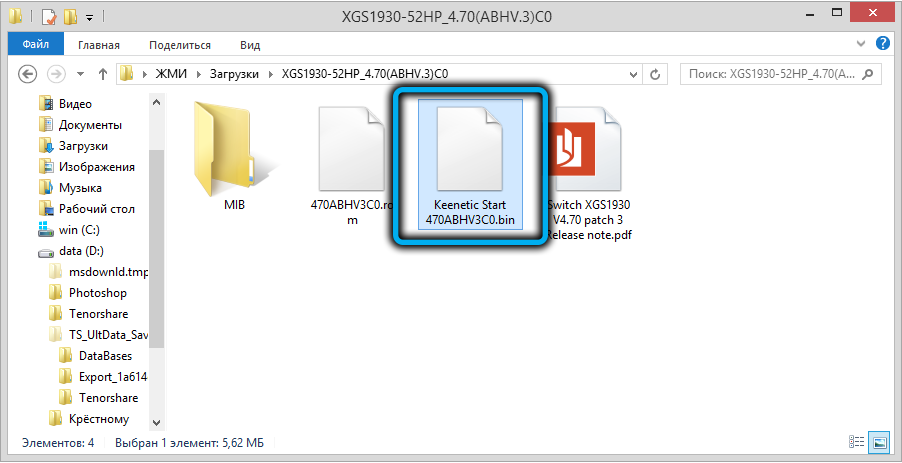
Soovitav on vilgutada intensiivne algus, ühendades selle kaabliga arvuti või sülearvutiga: traadita ühendus peetakse vähem usaldusväärseks ja mõnikord ebaõnnestub.
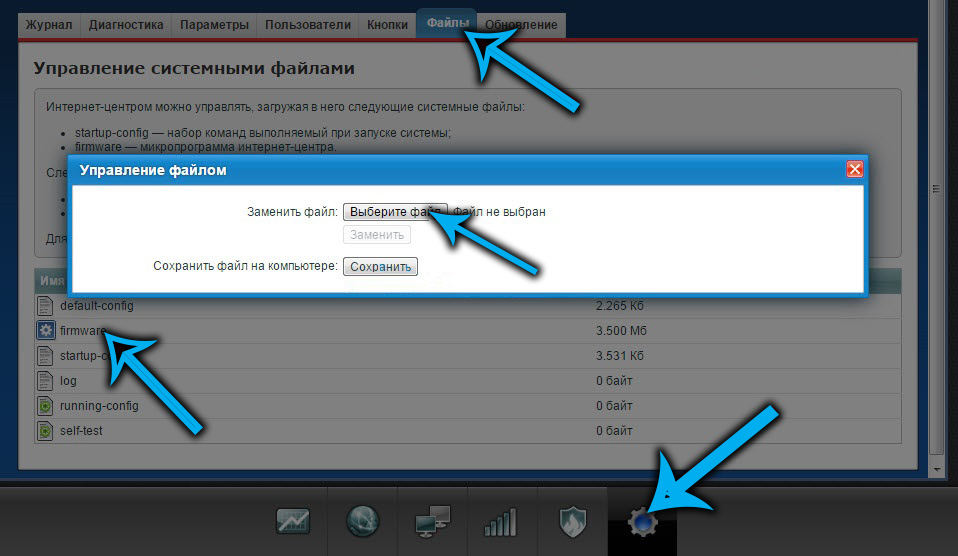
Niisiis, püsivara on laaditud ja lahti pandud. Me läheme jälle vahekaardile "System" ja menüü "Konfiguratsioon" ("failid"), klõpsake nuppu "Vali fail" ja märkige koht, kus asub mikroprogrammifail.
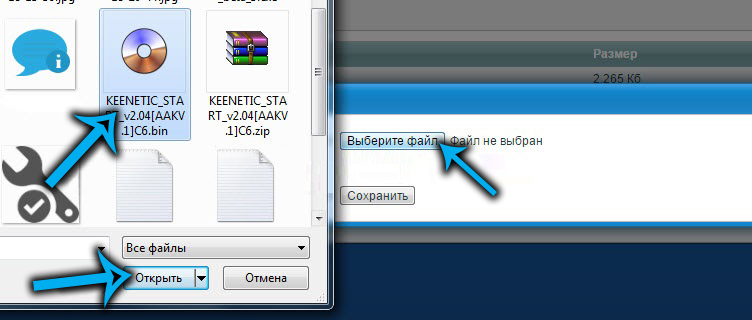
Klõpsake nuppu "Asendage" ja oodake vilkumise lõppu, mille järel ruuter taaskäivitub. Erinevalt lähtestamisest jäävad kasutaja sätted samaks.


Nüüd teate, kuidas keerdleda Start ruuteri konfigureerimiseks. Aga kas see osutus seda teiega tegema? Ootame teie kommentaare.

